
Lorsque le pare-feu Windows est activé avec les paramètres par défaut, vous ne pouvez pas utiliser la commande ping d'un autre appareil pour voir si votre PC est actif. Voici comment changer cela.
La commande ping fonctionne en envoyant des paquets spéciaux appelés demandes d'écho ICMP (Internet Control Message Protocol) à un périphérique cible, puis en attendant que ce périphérique renvoie un paquet de réponse d'écho ICMP. Cela vous permet non seulement de tester si un appareil connecté au réseau est actif, mais il mesure également le temps de réponse et l'affiche également pour vous. Par défaut, Pare-feu Windows avec sécurité avancée bloque les demandes d'écho ICMP du réseau. Bien sûr, vous pouvez franchir une étape radicale de désactivation du pare-feu à des fins de test , mais une solution plus simple consiste simplement à créer une exception qui autorise les requêtes ICMP via le pare-feu. Nous allons vous montrer comment faire cela à la fois à partir de l'invite de commande et du pare-feu Windows avec interface de sécurité avancée. (Notez que si vous disposez d'un antivirus avec un pare-feu ou un autre type de programme de pare-feu tiers installé, vous devrez ouvrir les ports de ce pare-feu au lieu du pare-feu Windows intégré.)
Les instructions de cet article doivent fonctionner pour Windows 7, 8 et 10. Nous vous indiquerons les différences majeures.
avertissement : La création d'exceptions et l'ouverture de ports via votre pare-feu présentent des risques de sécurité. Autoriser les requêtes ping n’est pas trop compliqué, mais il est généralement préférable de bloquer tout ce dont vous n’avez pas besoin.
Autoriser les demandes de ping à l'aide de l'invite de commande
Le moyen le plus rapide de créer une exception pour les demandes de ping consiste à utiliser l'invite de commande. Vous devrez l'ouvrir avec des privilèges d'administrateur. Pour ce faire sous Windows 8 et 10, appuyez sur Windows + X, puis sélectionnez «Invite de commandes (Admin)». Dans Windows 7, appuyez sur Démarrer et tapez «invite de commande». Cliquez avec le bouton droit de la souris sur l'entrée résultante et choisissez «Exécuter en tant qu'administrateur».
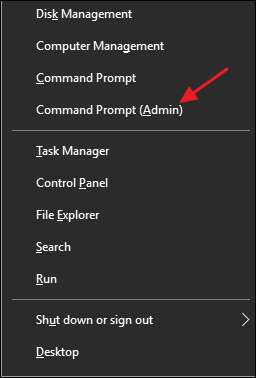
Pour activer les requêtes ping, vous allez créer deux exceptions pour autoriser le trafic via le pare-feu: une pour les requêtes ICMPv4 et une pour les requêtes ICMPv6. Pour créer l'exception ICMPv4, tapez (ou copiez et collez) la commande suivante à l'invite, puis appuyez sur Entrée:
netsh advfirewall firewall add rule name = "ICMP Autoriser la demande d'écho V4 entrante" protocol = icmpv4: 8, any dir = in action = allow
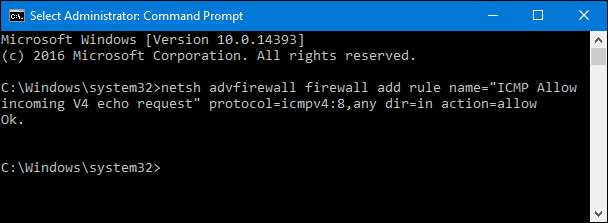
Et pour créer l'exception ICMPv6, utilisez cette commande:
netsh advfirewall firewall add rule name = "ICMP Autoriser la demande d'écho V6 entrante" protocol = icmpv6: 8, any dir = in action = allow
Les modifications auront lieu immédiatement - pas besoin de redémarrer votre PC ou quoi que ce soit. Maintenant, si vous envoyez une requête ping à votre PC à partir d'un périphérique distant, vous devriez obtenir un résultat réel.
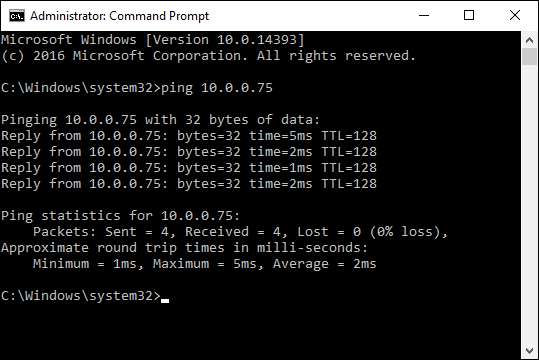
Pour désactiver à nouveau les requêtes ping, vous devez désactiver les deux exceptions que vous avez créées. Pour l'exception ICMPv4, tapez (ou copiez et collez) cette commande à l'invite et appuyez sur Entrée:
netsh advfirewall firewall add rule name = "ICMP Autoriser la demande d'écho V4 entrante" protocol = icmpv4: 8, any dir = in action = block
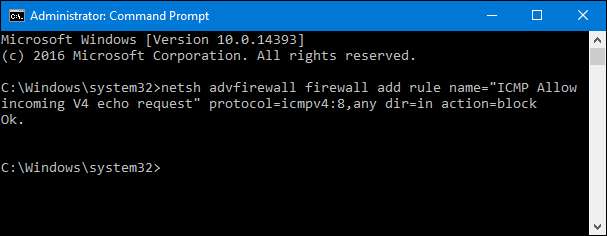
Et pour désactiver les requêtes ICMPv6, utilisez cette commande:
netsh advfirewall firewall add rule name = "ICMP Autoriser la demande d'écho V6 entrante" protocol = icmpv6: 8, any dir = in action = block
Lorsque les demandes sont bloquées, les demandes ping adressées à votre PC seront traitées avec une erreur «Demande expirée».
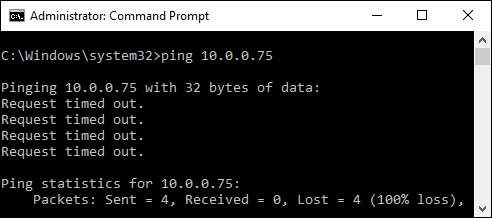
Notez que lorsque vous utilisez les commandes que nous venons de traiter, vous pouvez utiliser n'importe quel nom pour la règle souhaitée. Cependant, lorsque vous désactivez une règle, vous souhaiterez utiliser le même nom de règle que lors de sa création. Si vous oubliez le nom de la règle, vous pouvez utiliser l'invite de commande pour afficher une liste de toutes les règles. Tapez simplement la commande suivante et appuyez sur Entrée:
netsh advfirewall pare-feu show rule name = all
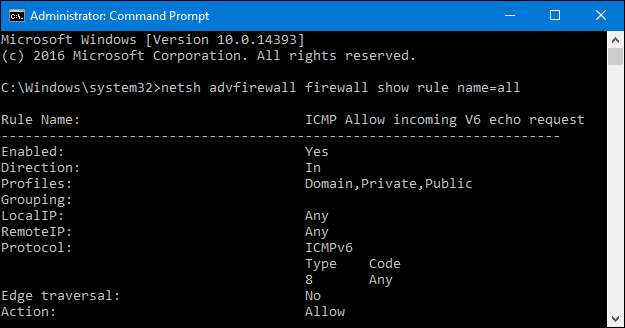
Vous verrez de nombreuses règles répertoriées, mais faites défiler vers le haut de la liste et vous devriez voir toutes les règles que vous avez créées tout en haut.
Autoriser les demandes de ping à l'aide du pare-feu Windows avec sécurité avancée
Bien que l'invite de commande soit le moyen le plus rapide d'ajouter une exception à votre pare-feu pour les demandes de ping, vous pouvez également le faire dans l'interface graphique à l'aide de l'application «Pare-feu Windows avec sécurité avancée». Appuyez sur Démarrer, tapez «pare-feu Windows avec», puis lancez «Pare-feu Windows avec sécurité avancée».
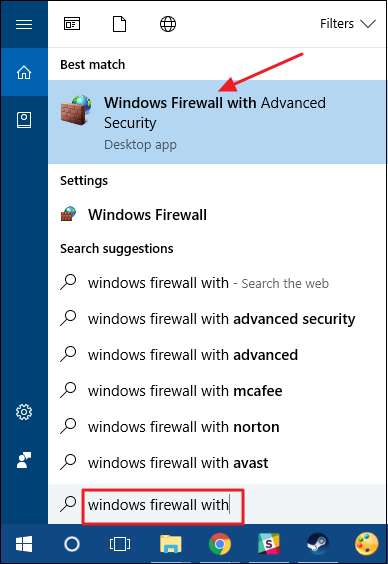
Vous allez créer deux nouvelles règles: une pour autoriser les requêtes ICMPv4 et une pour autoriser les requêtes ICMPv6. Dans le volet gauche, cliquez avec le bouton droit de la souris sur "Règles entrantes" et choisissez "Nouvelle règle".
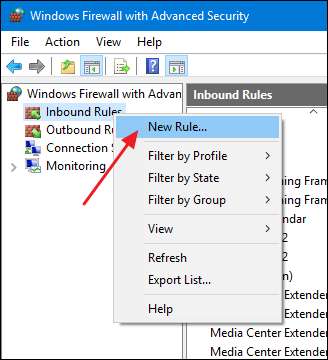
Dans la fenêtre "Assistant Nouvelle règle entrante", sélectionnez "Personnalisé", puis cliquez sur "Suivant".
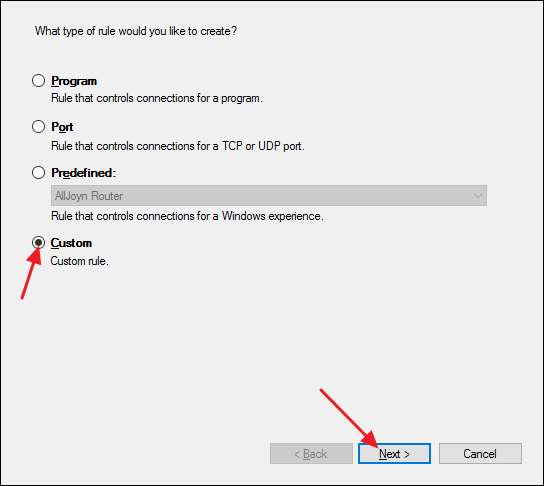
Sur la page suivante, assurez-vous que «Tous les programmes» est sélectionné, puis cliquez sur «Suivant».
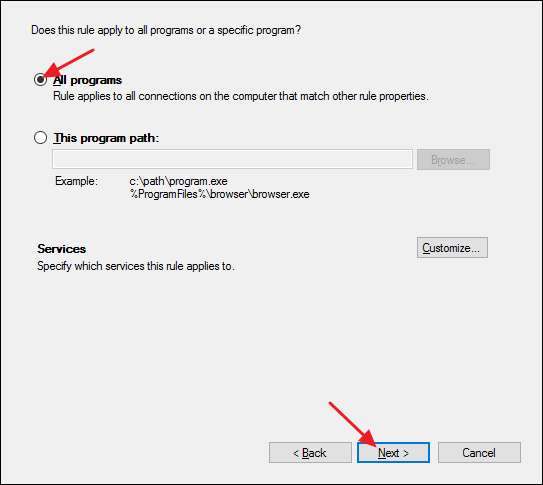
Sur la page suivante, choisissez «ICMPv4» dans la liste déroulante «Type de protocole», puis cliquez sur le bouton «Personnaliser».
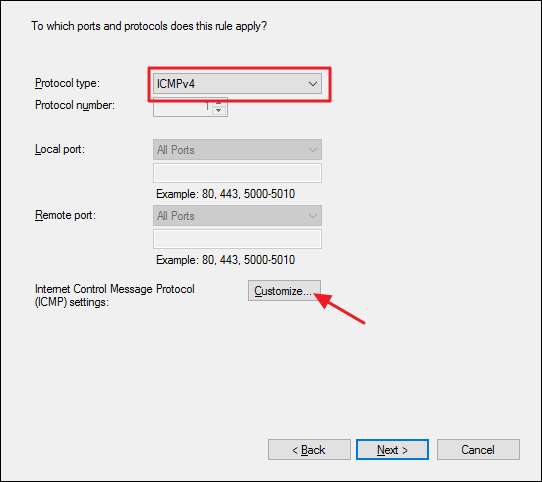
Dans la fenêtre «Personnaliser les paramètres ICMP», sélectionnez l'option «Types ICMP spécifiques». Dans la liste des types ICMP, activez "Demande d'écho", puis cliquez sur "OK".
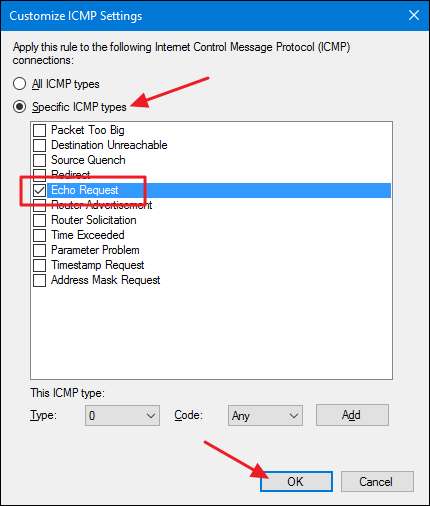
De retour dans la fenêtre "Assistant Nouvelle règle entrante", vous êtes prêt à cliquer sur "Suivant".
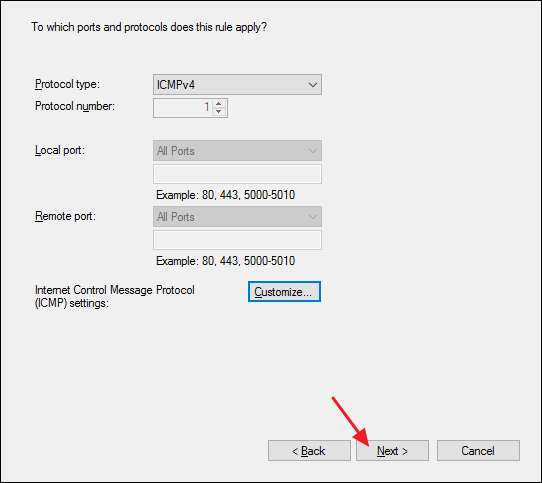
Sur la page suivante, il est plus simple de s’assurer que les options «Toute adresse IP» sont sélectionnées pour les adresses IP locales et distantes. Si vous le souhaitez, vous pouvez configurer des adresses IP spécifiques auxquelles votre PC répondra à une requête ping. Les autres requêtes ping sont ignorées. Cela vous permet de restreindre un peu les choses afin que seuls certains appareils puissent envoyer une requête ping à votre PC. Vous pouvez également configurer des listes distinctes d'adresses IP approuvées pour vos réseaux locaux et distants (Internet). Quelle que soit la manière dont vous l'avez configuré, cliquez sur "Suivant" lorsque vous avez terminé.
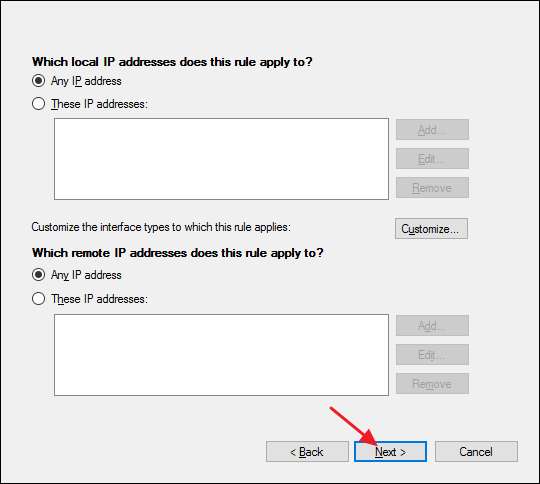
Sur la page suivante, assurez-vous que l'option "Autoriser la connexion" est activée, puis cliquez sur "Suivant".
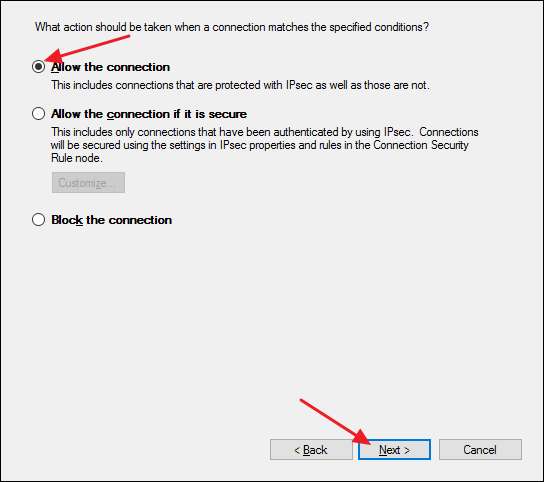
La page suivante vous permet de contrôler le moment où la règle est active. Si vous souhaitez que la règle s'applique quel que soit le type de réseau auquel elle est connectée, laissez les options par défaut et cliquez simplement sur "Suivant". Cependant, si votre PC ne fait pas partie d'une entreprise (et ne se connecte pas à un domaine), ou si vous préférez ne pas répondre aux demandes de ping lorsqu'il est connecté à un réseau public, n'hésitez pas à désactiver ces options.
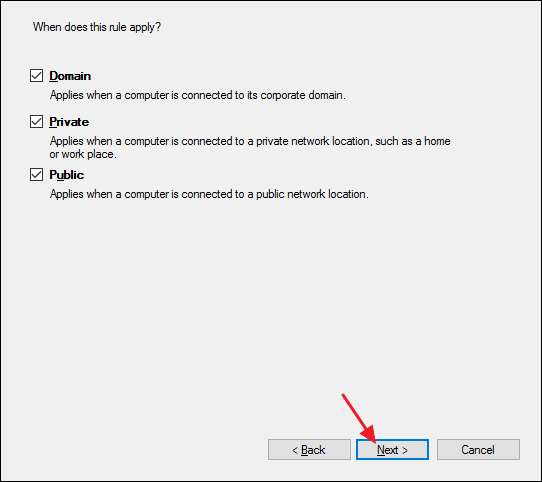
Enfin, vous devez donner un nom à votre nouvelle règle et éventuellement une description. Cependant, nous vous recommandons d’introduire au moins le texte «ICMPv4», car vous créerez également une deuxième règle pour autoriser les requêtes ICMPv6. Choisissez ce qui vous convient, puis cliquez sur "Terminer".

Malheureusement, vous n’avez pas encore terminé. C’est une bonne idée d’aller de l’avant et de créer une deuxième règle qui autorise les demandes ICMPv6 entrantes. Surtout, c'est une bonne mesure juste au cas. Les gens ont tendance à utiliser des adresses IPv4 lors de l'émission de commandes ping, mais certaines applications réseau utilisent IPv6. Pourrait aussi bien couvrir vos bases.
Suivez les mêmes étapes que nous venons de parcourir et définissez toutes les options exactement comme nous l'avons fait pour la règle ICMPv4. Cependant, lorsque vous accédez à la page des ports et des protocoles, sélectionnez «ICMPv6» dans la liste déroulante au lieu de «ICMPv4». Cela - et créer un nom différent pour la règle - sont les deux seules choses qui changent.
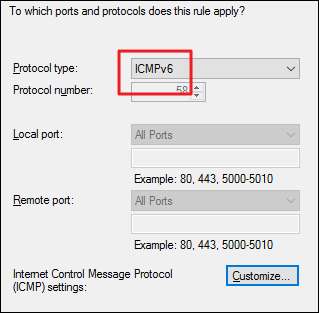
Une fois les deux nouvelles règles en place, vous pouvez fermer l'application «Pare-feu Windows avec sécurité avancée». Pas besoin de redémarrer votre PC ou quoi que ce soit. Votre PC devrait immédiatement commencer à répondre aux pings.
Si jamais vous souhaitez désactiver tout cela, vous pouvez revenir en arrière et supprimer ces deux règles. Cependant, vous feriez peut-être mieux de désactiver les règles à la place. De cette façon, vous pouvez les réactiver sans les recréer. Dans l'application «Pare-feu Windows avec sécurité avancée», sélectionnez «Règles entrantes» sur la gauche et recherchez les règles que vous avez définies dans le volet central. Cliquez avec le bouton droit sur une règle et choisissez «Désactiver» pour empêcher les requêtes ping de passer à travers le pare-feu.
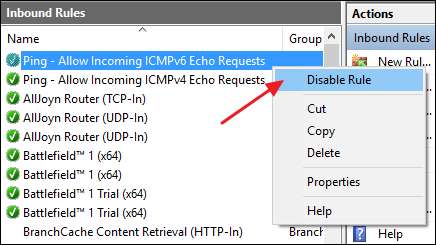
Autoriser les requêtes ping à atteindre votre PC n'est pas quelque chose que tout le monde devra faire. Mais si vous effectuez un quelconque dépannage réseau, le ping peut être un outil précieux. Il est également assez facile d’activer et de désactiver une fois les éléments configurés.







